Аўтар:
John Pratt
Дата Стварэння:
10 Люты 2021
Дата Абнаўлення:
1 Ліпень 2024
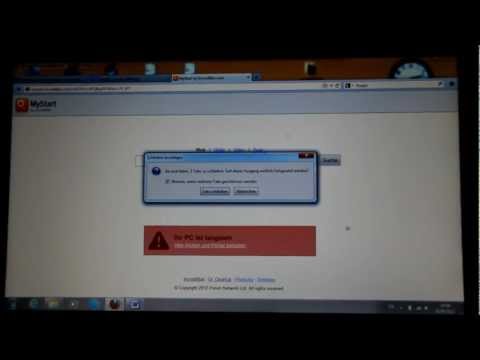
Задаволены
- Крок
- Спосаб 1 з 5: Выдаліце праграму за панэллю інструментаў
- Спосаб 2 з 5: Выдаліце налады MyStart у Internet Explorer
- Спосаб 3 з 5: Выдаліце налады MyStart у Firefox
- Спосаб 4 з 5: Выдаліце налады MyStart у Chrome
- Спосаб 5 з 5: Выдаліце налады MyStart у рэдактары рэестра
"MyStart Incredibar" - гэта вельмі надакучлівая "панэль інструментаў" альбо пашырэнне браўзэра, якое можа непрыемна паўплываць на тое, як вы карыстаецеся Інтэрнэтам. На жаль, вы не можаце пазбавіцца ад пашырэння, проста націснуўшы кнопку. Каб цалкам выдаліць "MyStart Incredibar" са сваёй прылады, выканайце наступныя дзеянні.
Крок
Спосаб 1 з 5: Выдаліце праграму за панэллю інструментаў
 Адкрыйце панэль кіравання. Націсніце на Пуск і выберыце ў меню "Панэль кіравання". У раздзеле "Праграмы" выберыце "Праграмы і функцыі" (Windows 7). У Windows XP выберыце "Дадаваць / выдаляць праграмы". Пераканайцеся, што ўсе вокны вашых браўзэраў зачыненыя.
Адкрыйце панэль кіравання. Націсніце на Пуск і выберыце ў меню "Панэль кіравання". У раздзеле "Праграмы" выберыце "Праграмы і функцыі" (Windows 7). У Windows XP выберыце "Дадаваць / выдаляць праграмы". Пераканайцеся, што ўсе вокны вашых браўзэраў зачыненыя. - У Windows 8 націсніце клавішу Windows + X і выберыце "Праграмы і функцыі".
 Шукайце "Incredibar" і "Web Assistant". Incredibar усталёўваецца як дзве асобныя праграмы, таму выдаліць панэль інструментаў можа быць цяжка. Не забудзьцеся выдаліць абедзве праграмы.
Шукайце "Incredibar" і "Web Assistant". Incredibar усталёўваецца як дзве асобныя праграмы, таму выдаліць панэль інструментаў можа быць цяжка. Не забудзьцеся выдаліць абедзве праграмы. - Incredibar таксама можа з'яўляцца пад назвамі "Incredibar Games", "Incredibar Music" або "Incredibar Essentials".
 Выдаліце праграмы. Абярыце праграмы са спісу і абярыце "Выдаліць". Гэта прывядзе да выдалення праграмы за панэллю інструментаў, але вы ўсё роўна павінны выдаліць пашырэнне для кожнага браўзэра.
Выдаліце праграмы. Абярыце праграмы са спісу і абярыце "Выдаліць". Гэта прывядзе да выдалення праграмы за панэллю інструментаў, але вы ўсё роўна павінны выдаліць пашырэнне для кожнага браўзэра.
Спосаб 2 з 5: Выдаліце налады MyStart у Internet Explorer
 Выдаліце пошукавую сістэму MyStart. Націсніце на значок шасцярэнькі ў правым верхнім куце. Абярыце ў меню "Кіраванне дадаткамі". У якое адкрылася акне выберыце «Кіраваць пошукавымі сістэмамі». Выдаліце "MyStart Search" і "Incredibar" са спісу. Пераканайцеся, што заўсёды выдаляеце абодва элементы.
Выдаліце пошукавую сістэму MyStart. Націсніце на значок шасцярэнькі ў правым верхнім куце. Абярыце ў меню "Кіраванне дадаткамі". У якое адкрылася акне выберыце «Кіраваць пошукавымі сістэмамі». Выдаліце "MyStart Search" і "Incredibar" са спісу. Пераканайцеся, што заўсёды выдаляеце абодва элементы.  Зменіце хатнюю старонку. Зноў націсніце на значок шасцярэнькі і абярыце "Уласцівасці аглядальніка". Ва ўкладцы "Агульныя" выдаліце адрас MyStart у раздзеле "Хатняя старонка" і запоўніце патрэбную хатнюю старонку. Націсніце "Ужыць", каб захаваць змены.
Зменіце хатнюю старонку. Зноў націсніце на значок шасцярэнькі і абярыце "Уласцівасці аглядальніка". Ва ўкладцы "Агульныя" выдаліце адрас MyStart у раздзеле "Хатняя старонка" і запоўніце патрэбную хатнюю старонку. Націсніце "Ужыць", каб захаваць змены.  Выдаліце дадзеныя аглядальніка. На ўкладцы "Агульныя" "Уласцівасці аглядальніка" націсніце кнопку "Выдаліць ..." пад гісторыяй прагляду, каб выдаліць файлы cookie. Гэта выдаліць усе файлы cookie, якія звязаны з MyStart.
Выдаліце дадзеныя аглядальніка. На ўкладцы "Агульныя" "Уласцівасці аглядальніка" націсніце кнопку "Выдаліць ..." пад гісторыяй прагляду, каб выдаліць файлы cookie. Гэта выдаліць усе файлы cookie, якія звязаны з MyStart.
Спосаб 3 з 5: Выдаліце налады MyStart у Firefox
 Прыбярыце панэль інструментаў. Націсніце на меню Firefox і абярыце "Дадаткі". Націсніце на "пашырэнні" ў левай калонцы. Націсніце кнопку "Выдаліць" побач з панэллю інструментаў MyStart.
Прыбярыце панэль інструментаў. Націсніце на меню Firefox і абярыце "Дадаткі". Націсніце на "пашырэнні" ў левай калонцы. Націсніце кнопку "Выдаліць" побач з панэллю інструментаў MyStart.  Выдаліце пошукавую сістэму MyStart. Націсніце на абразок пошукавай машыны побач з полем пошуку ў акне Firefox. Абярыце ў меню "Кіраванне пошукавымі сістэмамі". Націсніце на "MyStart Search" і націсніце на кнопку "Выдаліць".
Выдаліце пошукавую сістэму MyStart. Націсніце на абразок пошукавай машыны побач з полем пошуку ў акне Firefox. Абярыце ў меню "Кіраванне пошукавымі сістэмамі". Націсніце на "MyStart Search" і націсніце на кнопку "Выдаліць".  Зменіце хатнюю старонку. Націсніце на меню Firefox і абярыце "Параметры". На ўкладцы "Агульныя" вы можаце ўвесці новы адрас побач з "Хатняя старонка:".
Зменіце хатнюю старонку. Націсніце на меню Firefox і абярыце "Параметры". На ўкладцы "Агульныя" вы можаце ўвесці новы адрас побач з "Хатняя старонка:".  Скіньце свае перавагі. Набярыце адрас "about: config" у адрасным радку і націсніце Enter. Пацвердзіце, што хочаце працягнуць, а затым увядзіце "mystart" у поле пошуку над спісам, які з'явіцца. Цяпер вы ўбачыце спіс пераваг, змененых MyStart. Пстрыкніце правай кнопкай мышы па кожным прадмеце і выберыце "Скід".
Скіньце свае перавагі. Набярыце адрас "about: config" у адрасным радку і націсніце Enter. Пацвердзіце, што хочаце працягнуць, а затым увядзіце "mystart" у поле пошуку над спісам, які з'явіцца. Цяпер вы ўбачыце спіс пераваг, змененых MyStart. Пстрыкніце правай кнопкай мышы па кожным прадмеце і выберыце "Скід".  Выдаліце дадзеныя аглядальніка. Націсніце на меню Firefox, навядзіце курсор мышы на "Гісторыя" і выберыце "Выдаліць нядаўнюю гісторыю". У якое адкрылася акне зменіце перыяд часу на "Усе", ніжэй праверце "Файлы cookie", "Буфер" і "Гісторыя навігацыі і загрузкі". Націсніце "Выдаліць зараз".
Выдаліце дадзеныя аглядальніка. Націсніце на меню Firefox, навядзіце курсор мышы на "Гісторыя" і выберыце "Выдаліць нядаўнюю гісторыю". У якое адкрылася акне зменіце перыяд часу на "Усе", ніжэй праверце "Файлы cookie", "Буфер" і "Гісторыя навігацыі і загрузкі". Націсніце "Выдаліць зараз".
Спосаб 4 з 5: Выдаліце налады MyStart у Chrome
 Выдаліце пашырэнне Incredibar. Націсніце кнопку меню ў правым верхнім куце акна. Кнопка выглядае як тры гарызантальныя лініі. Абярыце "Дадатковыя інструменты", а затым "Пашырэнні". Пашукайце пашырэнне Incredibar і націсніце значок сметніцы побач, каб выдаліць яго.
Выдаліце пашырэнне Incredibar. Націсніце кнопку меню ў правым верхнім куце акна. Кнопка выглядае як тры гарызантальныя лініі. Абярыце "Дадатковыя інструменты", а затым "Пашырэнні". Пашукайце пашырэнне Incredibar і націсніце значок сметніцы побач, каб выдаліць яго.  Выдаліце пошукавую сістэму MyStart. Зноў націсніце кнопку меню ўверсе і абярыце "Налады". У раздзеле "Пошук" націсніце "Кіраваць пошукавымі сістэмамі". Абярыце любую пошукавую сістэму і націсніце "Усталяваць па змаўчанні". Пасля таго, як MyStart больш не з'яўляецца пошукавай сістэмай па змаўчанні, вы можаце выбраць пошукавую сістэму MyStart і націснуць кнопку "X", каб выдаліць яе.
Выдаліце пошукавую сістэму MyStart. Зноў націсніце кнопку меню ўверсе і абярыце "Налады". У раздзеле "Пошук" націсніце "Кіраваць пошукавымі сістэмамі". Абярыце любую пошукавую сістэму і націсніце "Усталяваць па змаўчанні". Пасля таго, як MyStart больш не з'яўляецца пошукавай сістэмай па змаўчанні, вы можаце выбраць пошукавую сістэму MyStart і націснуць кнопку "X", каб выдаліць яе.  Выдаліце дадзеныя аглядальніка. Націсніце на кнопку меню ўверсе справа і выберыце "Гісторыя". Уверсе спісу націсніце кнопку "Ачысціць гісторыю прагляду". Пераканайцеся, што, па меншай меры, "Файлы cookie і іншыя дадзеныя сайта і ўбудоў", "Кэшаваныя выявы і файлы" і "Гісторыя прагляду" правераны і для перыяду часу ўстаноўлена "першае выкарыстанне". Націсніце кнопку "Ачысціць гісторыю прагляду", каб выдаліць усё.
Выдаліце дадзеныя аглядальніка. Націсніце на кнопку меню ўверсе справа і выберыце "Гісторыя". Уверсе спісу націсніце кнопку "Ачысціць гісторыю прагляду". Пераканайцеся, што, па меншай меры, "Файлы cookie і іншыя дадзеныя сайта і ўбудоў", "Кэшаваныя выявы і файлы" і "Гісторыя прагляду" правераны і для перыяду часу ўстаноўлена "першае выкарыстанне". Націсніце кнопку "Ачысціць гісторыю прагляду", каб выдаліць усё.
Спосаб 5 з 5: Выдаліце налады MyStart у рэдактары рэестра
 Адкрыйце рэдактар рэестра. Націсніце "Пуск", а затым "Выканаць". Набярыце "regedit" у тэкставым полі і націсніце "Выканаць". Гэта адкрые праграму рэдактара рэестра. Будзьце асцярожныя, калі вы выдаліце тое, што не ведаеце, што гэта такое, пасля сістэма можа не працаваць належным чынам.
Адкрыйце рэдактар рэестра. Націсніце "Пуск", а затым "Выканаць". Набярыце "regedit" у тэкставым полі і націсніце "Выканаць". Гэта адкрые праграму рэдактара рэестра. Будзьце асцярожныя, калі вы выдаліце тое, што не ведаеце, што гэта такое, пасля сістэма можа не працаваць належным чынам. - У Windows 8 націсніце Windowskey + X і абярыце "Выканаць". Набярыце "regedit".
- Пошук MyStart і Incredibar. Вы знойдзеце іх у розных месцах рэестра. Шукайце наступныя элементы ў HKEY_CURRENT_USER і HKEY_LOCAL_MACHINE:
HKEY_CURRENT_USER Software Conduit RevertSettings http://mystart.Incredibar.com?a=1ex6GUYANIc&i=38
HKEY_CURRENT_USER Software IM 38 "PPD"
HKEY_CURRENT_USER Software ImInstaller Incredibar
HKEY_CURRENT_USER Software Incredibar
HKEY_CURRENT_USER Software Incredibar-Games_EN
HKEY_CURRENT_USER Software Microsoft Internet Explorer Main StartPage "http://mystart.Incredibar.com?a=1ex6GUYANIc&i=38"
HKEY_LOCAL_MACHINE SOFTWARE Conduit Панэлі інструментаў "Incredibar-Games AND Toolbar"
HKEY_LOCAL_MACHINE SOFTWARE Incredibar-Games_EN панэль інструментаў
HKEY_LOCAL_MACHINE SOFTWARE Microsoft Internet Explorer Панэль інструментаў "Incredibar-Games AND Toolbar"
HKEY_LOCAL_MACHINE SOFTWARE Microsoft Windows CurrentVersion Uninstall Incredibar-Games AND Toolbar  Выдаленыя элементы. Каб выдаліць элементы пасля іх пошуку, націсніце на іх правай кнопкай мышы і выберыце "Выдаліць". Пры неабходнасці пацвердзіце свой выбар. Паўтарыце гэты працэс для кожнага элемента.
Выдаленыя элементы. Каб выдаліць элементы пасля іх пошуку, націсніце на іх правай кнопкай мышы і выберыце "Выдаліць". Пры неабходнасці пацвердзіце свой выбар. Паўтарыце гэты працэс для кожнага элемента.



